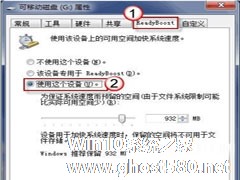-
巧设注册表,实现系统自动调用U盘收藏夹
- 时间:2024-04-25 00:08:33
大家好,今天Win10系统之家小编给大家分享「巧设注册表,实现系统自动调用U盘收藏夹」的知识,如果能碰巧解决你现在面临的问题,记得收藏本站或分享给你的好友们哟~,现在开始吧!
U盘里存储着我们大量的文件,很多了为了保护自身的隐私安全会将其内容保存到随身携带的U盘中,如果在日后想调用U盘的收藏夹,总觉得这样的步骤太过于麻烦点。因为我们的系统会自己显示收藏夹的内容。所以便有人希望让我们的系统自动调用U盘的收藏夹,怎么操作呢?请看下面的具体操作内容。
首先依次单击“开始”/“运行”命令,在弹出的系统运行对话框中,输入字符串命令“regedit”,单击“确定”按钮后,打开对应系统的注册表控制台窗口;
其次在该控制台窗口的左侧位置处,用鼠标右键点选HKEY_CURRENT_USER节点选项,并从目标节点下面依次展开注册表子项SoftwareMicrosoftWindowsCurrentVersionExplorerShell Folders。
在对应Shell Folders子项的右侧显示区域中,找到目标键值Favorites,并用鼠标双击该键值选项,打开设置对话框;
在该对话框的“数值数据”文本框中,输入U盘中的收藏夹详细路径;
再单击“确定”按钮保存好上述设置操作,最后重新启动一下对应系统,如此一来Windows系统日后就能自动将U盘作为收藏夹来显示了。
以上便是我们为大家分享的系统自动调用U盘的收藏夹详细的内容了,只需要我们巧妙地对Windows系统中的相关注册表键值进行适当修改,便可以让系统自动调用U盘的收藏夹。如此快捷的操作,还不赶紧试试!
以上就是关于「巧设注册表,实现系统自动调用U盘收藏夹」的全部内容,本文讲解到这里啦,希望对大家有所帮助。如果你还想了解更多这方面的信息,记得收藏关注本站~
【Win10系统之家★文章,未经允许不得转载!】
相关文章
-

在以往的光盘装系统中,需要调整第一启动项为光驱启动,而如今,U盘装系统已经成为一种主流,将第一启动项改为U盘启动是用户首要的操作任务,但是不同电脑不同版本的BIOS设置的方法不一样,下面就让高手来教大家一种比较常见的BIOS设置方法,实现U盘成功装系统。
首先,在开机时按下Delelte键可以进入直接BIOS设置程序。当然要注意到不同类型的机器进入BIOS设置程序的按键不... -
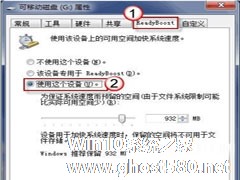
提升系统运行速度一直都是用户在努力探索的一个方向,当然,网络中提升系统运行速度的方法也是各种各样,新奇百怪的,下面就让小编来和大家分享一个小妙招,巧设U盘来提升win7系统的运行速度,好奇的就一起来看一下吧。
1、首先,要准备好一个U盘,将其插入电脑的USB接口。
2、双击桌面上的“计算机”图标,用鼠标右键点击刚刚插入的“可移动磁盘”,打开“属性”。
... -

在电脑感染了顽固的病毒木马后,重装系统就成了不少用户的主要“选择”,毕竟杀毒软件也并非万能的。那么,该怎么用U盘重装系统呢?下面小编就以大白菜U盘为例,简单介绍一下重装Win7系统的具体方法与步骤!有需要的朋友,不妨收藏一下。
方法步骤
下载安装大白菜装机工具,并制作一个大白菜U盘启动盘(注意在完成这一步的过程中需要将杀毒软件全部关闭,否则会导致制作失败);<... -

现如今拥有电脑的家庭越来越多,但许多人都不清楚该怎么重装电脑系统,一旦电脑系统出现了问题,就只能“破财免灾”了!其实,重装电脑系统并不困难,下面小编就来分享一下用大白菜U盘重装Win10系统的方法,小伙伴们可不要错过了。
方法步骤
下载安装大白菜装机工具,制作一个大白菜U盘启动盘(注意在完成这一步的过程中需要将杀毒软件全部关闭,否则会导致制作失败),将准备好的...